
GPU-Z是一款极度简易的显卡识别工具,非常方便使用,可以快速的查看到电脑显卡的相关信息。不过很多网友不知道该怎么使用gpu_z查看显卡信息,对于显示出的数据不知道怎么分辨。下面小编就给大家演示下电脑使用gpu_z图解步骤。
电脑使用gpu_z图解步骤:
1、首先打开gpu z,如下图所示。一般来说,gpu_z是不需要安装的,直接就可以使用。

2、打开gpuz后,我们就进入了如下界面,和cpuz十分相似。在该界面可以查看很多有关电脑gpu显卡的信息。
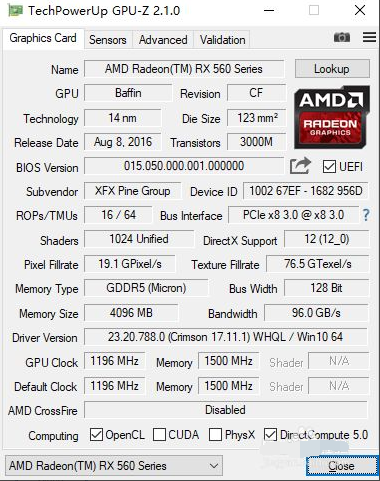
3、如下, 我们可以在gpuz界面查看当前显卡型号,显存大小,显卡核心频率等信息。
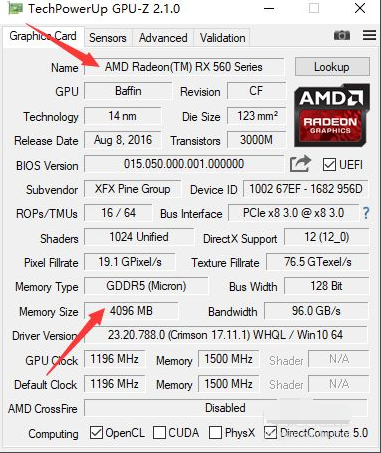
4、点击上方的传感器选项,即可查看gpu有关传感器的信息,如显卡温度,显卡风扇转速等。

5、在主界面上方右击,然后选择settings,进入gpuz的设置界面。
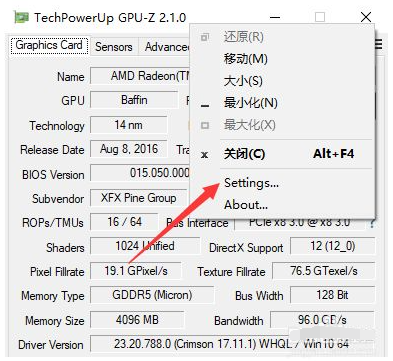
6、这样在上方的选项栏选择最右边的asic,即可查看电脑显卡的显卡体质。
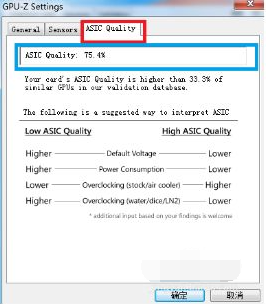
7、当然,有的显卡是不支持体质检测的,这样就会出现如下界面,我们就无法查看体质了。
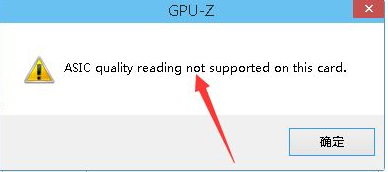
以上便是电脑使用gpu_z查看信息的相关操作方法,有需要的小伙伴可以参照教程去使用哦。




